Para la mayoría de sus compras diarias, lo más probable es que ya sabes dónde comprar y a qué precio. Para estos casos, una Orden de Compra sencilla (PO) le permitirá manejar todo el proceso.
In Odoo, a purchase order can be created as is, but can also be the result of a Request for Quotation or of a Purchase Tender. Therefore, every purchase made in Odoo has a PO.
La Orden de Compra generará una factura, y dependiendo del contrato con el proveedor, usted tendrá que pagar la factura antes o después del envío.
Instale el módulo de Gestión de Compras
Desde el módulo de Aplicaciones, buscar e instalar el módulo de Gestión de Compras.
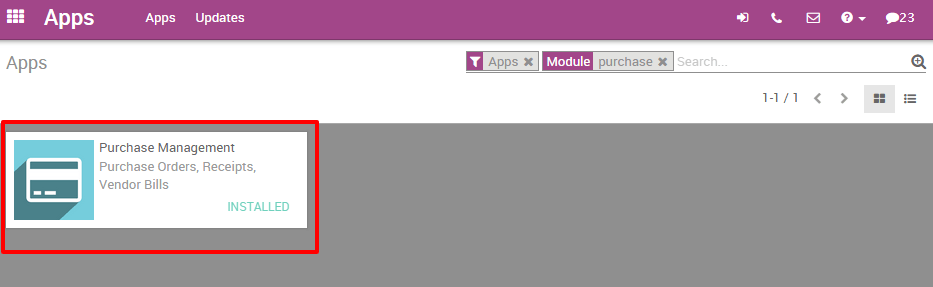
Creando un Pedido de Compra
En el módulo de Compras, abrir el menú de Compras y hacer clic en Órdenes de Compras.
En la ventana de las Órdenes de Compras, hacer clic en Crear.

Desde la nueva ventana, insertar un Proveedor y el tipo en la Fecha de Orden.
En la sección de Productos, hacer clic en Agregar un elemento.
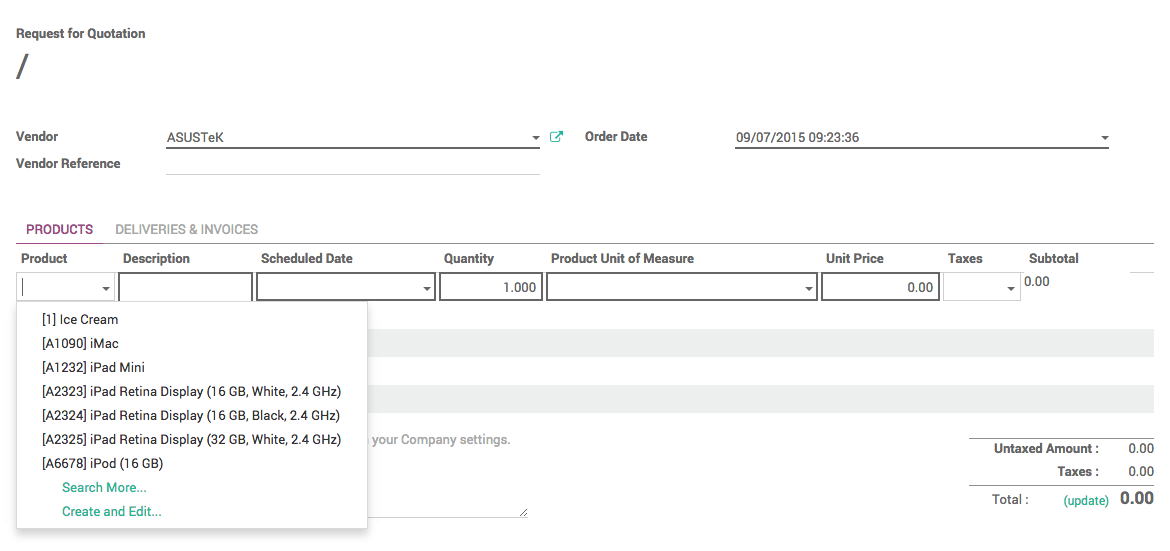
Seleccionar el productos desde la lista y añadir la descripción si es necesaria.
El menú Programar Citas corresponde a las citas previstas.
El tipo de cantidad que se desea para la compra, después hacer clic en Guardar y en Confirmar la Orden.
Nota
Si desea pasar por el flujo completo y crear una Solicitud de Cotización para este fin, vaya a la documentación en ¿Cómo crear una Solicitud de Cotizaciones?
Como puede ver, el estatus de la PO ha cambiado a Orden de Compra.
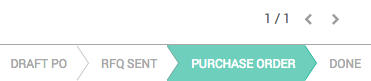
Registrar las facturas, pagos y recibos de productos
Dependiendo del contrato que tiene con su proveedor, usted puede pagar ya sea a la entrega de las mercancías, o hasta que los bienes sean entregados después del pago.
Pagar a la recepción o después de ella
Aún desde su orden de compra, haga clic en Recibir Productos.
En la página siguiente, revisar que el número de productos recibidos corresponda con el número ordenado, a continuación introduzca manualmente la cantidad entregada y haga clic en Validar.
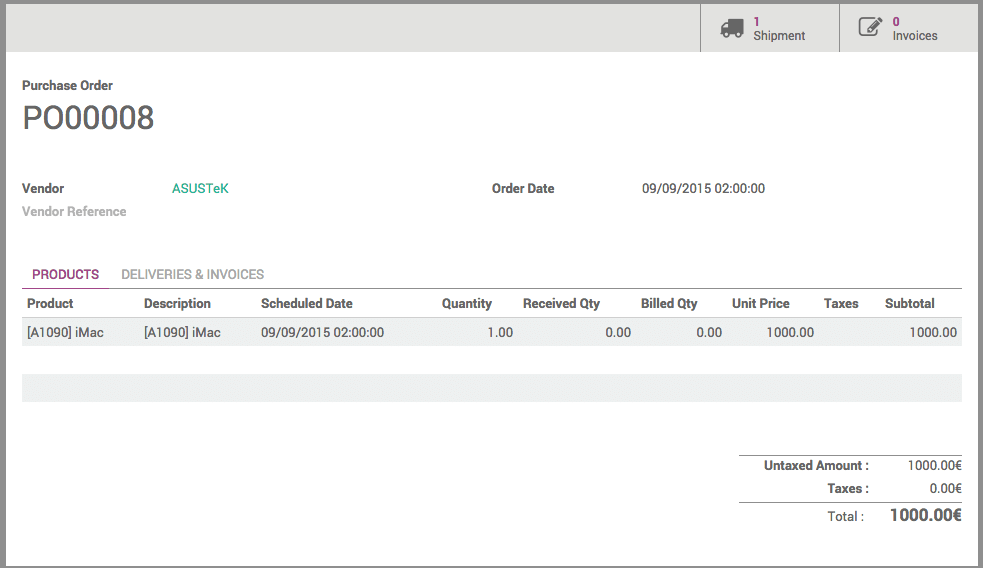
Regresando a la PO. En la Orden de Compra, en Envío y en el botón de Factura que aparece.

Haga clic en el botón de Facturas, después hacer clic en Validar. La factura ahora está registrada en el sistema. Haga clic en Registro de Pago, inserte el detalle de pago, y haga clic en Validar.
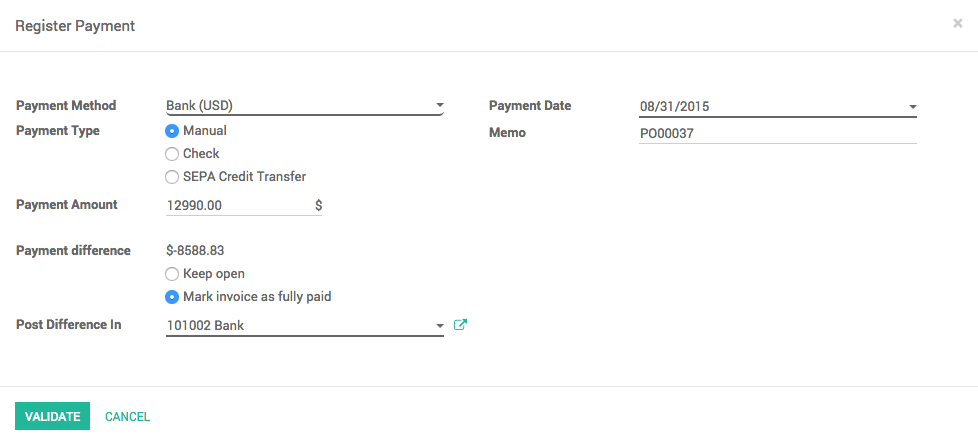
Sus productos están listos para la recolección y el almacenamiento, y la factura es marcada como pagada.
Pago por adelantado
Desde la página de Orden de Compra, abra la tabla de Facturas, después de clic en Crear.
En la siguiente página, de clic en Validar. Las facturas ahora están registradas en el sistema. Hacer clic en Registro de Pagos, inserte el detalle de los pagos, y haga clic en Validar.
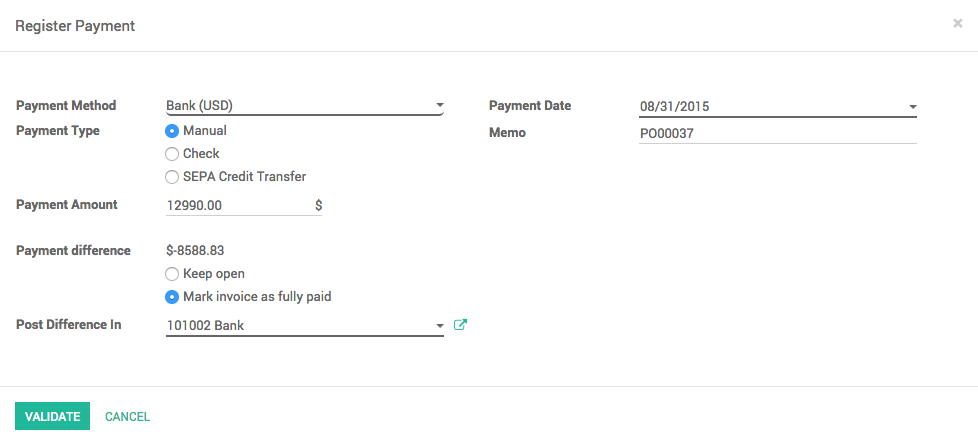
Vaya a la PO. En la Orden de Compra, en la tabla de Envíos y en la tabla de Facturas aparecerá.

Haga clic en Productos Recibidos, después en la nueva página, haga clic en Validar.
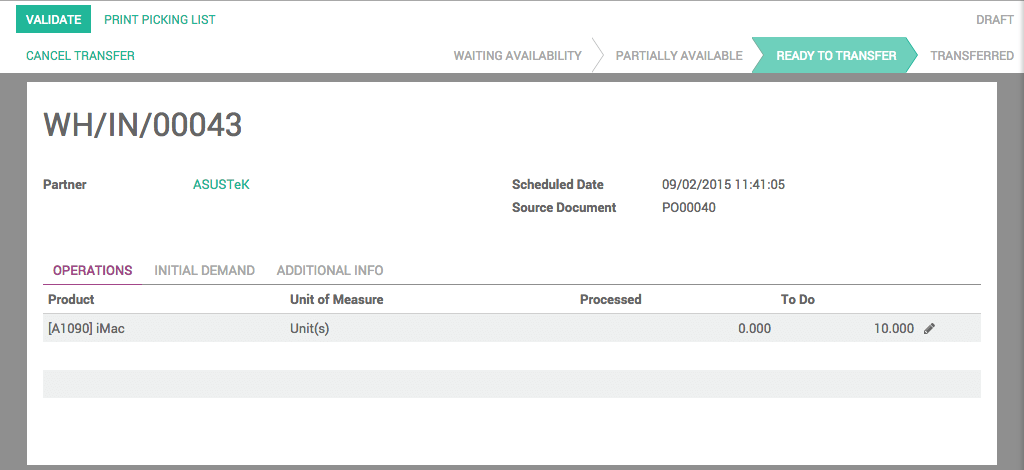
Una ventana aparecerá, preguntando si desea procesar cada artículo a la vez. Clic en Aplicar.
Sus productos están listos para la recolección y el almacenamiento, y la factura es marcada como pagada.